Nếu CompatTelRunner.exe hoặc Microsoft Compatibility Telemetry đang sử dụng CPU ở mức cao, bạn có thể vô hiệu hóa nó. Làm theo các bước sau để vô hiệu hóa Microsoft Compatibility Telemetry trong Windows 10.
Vô hiệu hóa tiến trình Microsoft Compatibility Telemetry trong Task Scheduler
Windows 10 sử dụng một tác vụ đã lên lịch để khởi chạy tiến trình Microsoft Compatibility Telemetry. Bằng cách tắt tác vụ đã lên lịch này, bạn có thể vô hiệu hóa tiến trình CompatTelRunner.exe một cách an toàn. Dưới đây là các bước bạn cần làm theo.
1. Mở menu Start.
2. Sau khi mở nó, gõ "Task Scheduler" và nhấn Enter để mở Task Scheduler.
3. Trong Task Scheduler, hãy chuyển đến thư mục Task Scheduler Library > Microsoft > Windows > Application Experience. Bạn sẽ tìm thấy cây thư mục trên bảng điều khiển bên trái.
4. Tìm và nhấp chuột phải vào tác vụ "Microsoft Compatibility Appraiser". Bạn sẽ tìm thấy nó trong bảng điều khiển ở giữa.
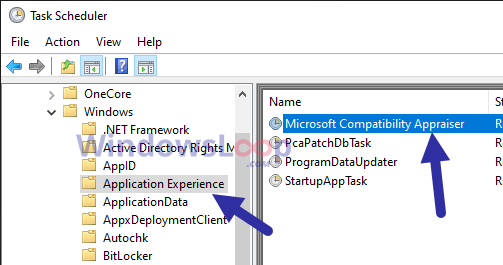
5. Chọn Disable từ tùy chọn nhấp chuột phải.
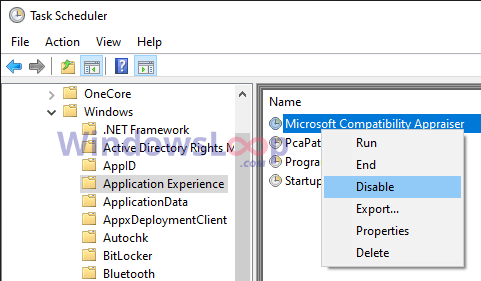
6. Đóng Task Scheduler.
7. Khởi động lại Windows 10.
Vì tác vụ đã lên lịch bị vô hiệu hóa, nên Microsoft Compatibility Telemetry sẽ không tự động bắt đầu. Điều này có nghĩa là bạn sẽ không gặp bất kỳ vấn đề nào nữa với tiến trình CompatTelRunner.exe. Hãy nhớ rằng bạn hoặc bất kỳ chương trình nào khác có thể khởi chạy tiến trình theo cách thủ công khi cần thiết.
Tắt Microsoft Compatibility Telemetry qua Group Policy
Nếu bạn muốn vô hiệu hóa hoàn toàn tiến trình CompatTelRunner.exe, bạn có thể sử dụng tùy chọn tắt toàn bộ tính năng qua Group Policy.
1. Mở hộp thoại Run bằng phím tắt Win + R.
2. Nhập "gpedit.msc" và nhấn Enter để mờ Group Policy Editor.
3. Trong Group Policy Editor, đi tới thư mục Computer Configuration > Administrative Templates > Windows Components > Data Collection and Preview Builds.
4. Nhấp đúp vào policy Allow Telemetry. Bạn sẽ tìm thấy nó trên bảng điều khiển bên phải.
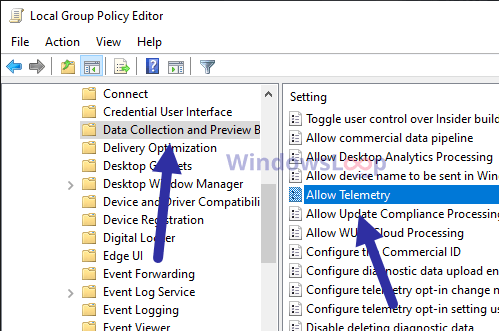
5. Chọn tùy chọn Disabled.
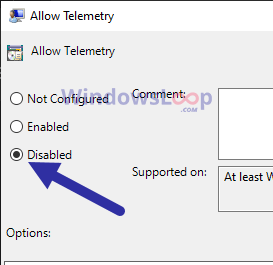
6. Nhấp vào Apply > OK.
7. Đóng Group Policy Editor.
8. Khởi động lại Windows 10.
Lưu ý: Trừ khi tiến trình Microsoft Compatibility Telemetry đang gây ra sự cố lớn và bạn biết mình đang làm gì, bài viết khuyên bạn không nên tắt toàn bộ tính năng này. Tốt hơn là chỉ nên làm theo phương pháp đầu tiên.
Xem thêm:
 Công nghệ
Công nghệ  AI
AI  Windows
Windows  iPhone
iPhone  Android
Android  Học IT
Học IT  Download
Download  Tiện ích
Tiện ích  Khoa học
Khoa học  Game
Game  Làng CN
Làng CN  Ứng dụng
Ứng dụng 

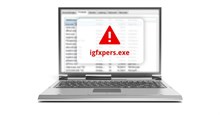






 Windows 11
Windows 11  Windows 10
Windows 10  Windows 7
Windows 7  Windows 8
Windows 8  Cấu hình Router/Switch
Cấu hình Router/Switch 









 Linux
Linux  Đồng hồ thông minh
Đồng hồ thông minh  macOS
macOS  Chụp ảnh - Quay phim
Chụp ảnh - Quay phim  Thủ thuật SEO
Thủ thuật SEO  Phần cứng
Phần cứng  Kiến thức cơ bản
Kiến thức cơ bản  Lập trình
Lập trình  Dịch vụ công trực tuyến
Dịch vụ công trực tuyến  Dịch vụ nhà mạng
Dịch vụ nhà mạng  Quiz công nghệ
Quiz công nghệ  Microsoft Word 2016
Microsoft Word 2016  Microsoft Word 2013
Microsoft Word 2013  Microsoft Word 2007
Microsoft Word 2007  Microsoft Excel 2019
Microsoft Excel 2019  Microsoft Excel 2016
Microsoft Excel 2016  Microsoft PowerPoint 2019
Microsoft PowerPoint 2019  Google Sheets
Google Sheets  Học Photoshop
Học Photoshop  Lập trình Scratch
Lập trình Scratch  Bootstrap
Bootstrap  Năng suất
Năng suất  Game - Trò chơi
Game - Trò chơi  Hệ thống
Hệ thống  Thiết kế & Đồ họa
Thiết kế & Đồ họa  Internet
Internet  Bảo mật, Antivirus
Bảo mật, Antivirus  Doanh nghiệp
Doanh nghiệp  Ảnh & Video
Ảnh & Video  Giải trí & Âm nhạc
Giải trí & Âm nhạc  Mạng xã hội
Mạng xã hội  Lập trình
Lập trình  Giáo dục - Học tập
Giáo dục - Học tập  Lối sống
Lối sống  Tài chính & Mua sắm
Tài chính & Mua sắm  AI Trí tuệ nhân tạo
AI Trí tuệ nhân tạo  ChatGPT
ChatGPT  Gemini
Gemini  Điện máy
Điện máy  Tivi
Tivi  Tủ lạnh
Tủ lạnh  Điều hòa
Điều hòa  Máy giặt
Máy giặt  Cuộc sống
Cuộc sống  TOP
TOP  Kỹ năng
Kỹ năng  Món ngon mỗi ngày
Món ngon mỗi ngày  Nuôi dạy con
Nuôi dạy con  Mẹo vặt
Mẹo vặt  Phim ảnh, Truyện
Phim ảnh, Truyện  Làm đẹp
Làm đẹp  DIY - Handmade
DIY - Handmade  Du lịch
Du lịch  Quà tặng
Quà tặng  Giải trí
Giải trí  Là gì?
Là gì?  Nhà đẹp
Nhà đẹp  Giáng sinh - Noel
Giáng sinh - Noel  Hướng dẫn
Hướng dẫn  Ô tô, Xe máy
Ô tô, Xe máy  Tấn công mạng
Tấn công mạng  Chuyện công nghệ
Chuyện công nghệ  Công nghệ mới
Công nghệ mới  Trí tuệ Thiên tài
Trí tuệ Thiên tài